Söka och ta fram dokument
Standardläget i navigatorn är innehållsläge. I detta läge finns två delfönster: Visa innehållet i och Innehållet i. Utgångsläget är att det övre fönstret visar biblioteket och att det nedre fönstret visar dokumentationen i biblioteket.
Ta fram ett AnswerBook-dokument
Gör så här om du vill ta fram innehållet i ett dokument, kapitel eller avsnitt:
Dubbelklicka med VÄLJ på en titel eller rubrik i fetstil i innehållsfönstret.
Då visas underrubrikerna.
Figur 19-6 Öppna en rubrik i navigatorn
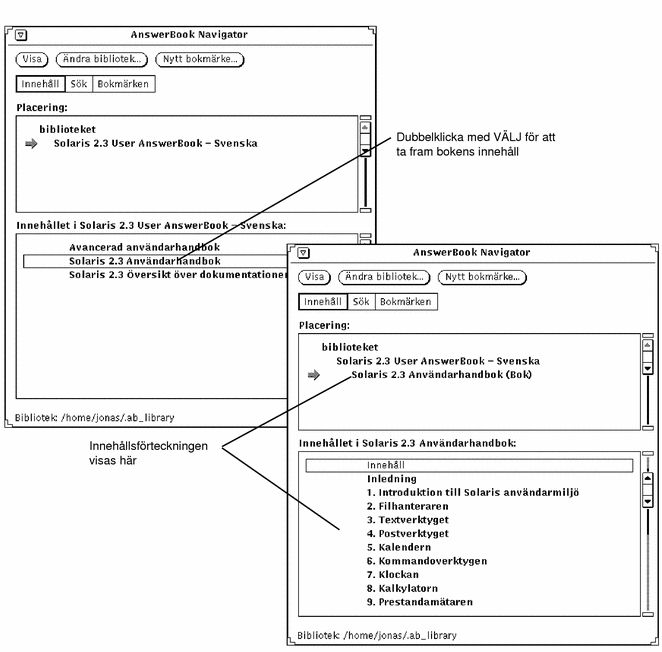
Växla mellan dokument
När du har tagit fram innehållet i biblioteket kan du bläddra i de olika uppsättningarna och böckerna. Vissa böcker kan finnas i mer än en uppsättning.
När du dubbelklickar på ett alternativ i fetstil, till exempel en boktitel eller kapitelrubrik, visas dess innehåll.
Figur 19-7 Ta fram innehållet i en bok via navigatorn
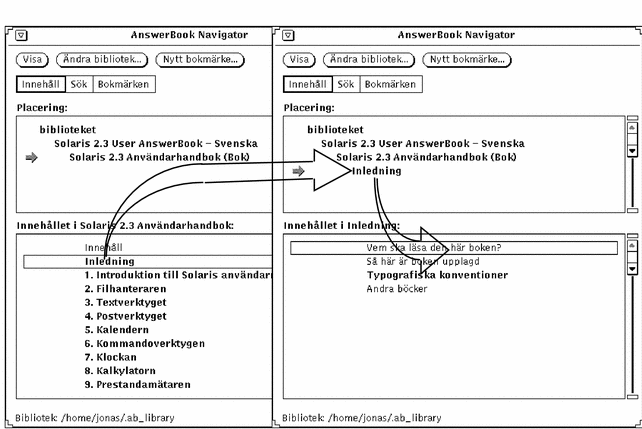
På det här sättet kan du ta fram mer detaljerade nivåer av dokumentationen, det vill säga gå från uppsättningar och böcker till kapitel och avsnitt. Om du till exempel klickar på en uppsättning visas dess namn i det övre fönstret och en lista av de böcker som finns i uppsättningen visas i det nedre fönstret.
När du dubbelklickar med VÄLJ på en rubrik i en bok, visas den första sidan av ämnet eller dokumentet i dokumentvisaren.
Använd fönsterhissen eller menyn Lista (som du tar fram genom att klicka med MENY) för att ta fram en rad som rullats bort från fönstret (se Figur 19-8).
Figur 19-8 Rulla i något av fönstren
Läsa en bok
I dokumentvisaren kan du vända blad precis som när du läser en vanlig bok. Med hypertextlänkar kan du dessutom ta fram information om samma ämne som kan ligga i ett annat dokument.
Vända blad
När du vill vända blad klickar du med VÄLJ på knapparna för sidbyte i dokumentvisaren. Du kan också klicka med VÄLJ på knappen Gå tillbaka för att gå tillbaka sida för sida. Knapparna visas i Figur 19-4.
Tangenter
Du kan använda följande tangenter för att vända blad.
-
PgUp motsvarar knappen för föregående sida.
-
PgDn motsvarar knappen för nästa sida.
-
Ångra motsvarar knappen Gå tillbaka.
-
Home tar fram den första sidan i det aktuella kapitlet. Om den första sidan i ett kapitel redan visas, går du i stället till första sidan i föregående kapitel.
-
End tar fram den första sidan i nästa kapitel.
Visa information om aktuell sida
Om du väljer Information på menyn Visa i dokumentvisaren, kan du se var den aktuella sidan kommer ifrån (uppsättning, bok, kapitel och avsnitt). Det kan se ut som i Figur 19-9.
Figur 19-9 Information om den aktuella sidan
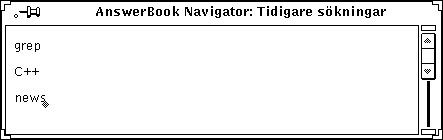
Sidinformationen uppdateras inte automatiskt när du vänder blad i dokumentvisaren. För att få aktuell information måste du välja Information igen.
Hypertextlänkar
En hypertextlänk visas som en tunn ram runt en text.
Figur 19-10 Hypertextlänk i en text
Du kan följa en hypertextlänk till relaterad information i samma bok eller i en annan bok. Det snabbaste sättet att följa en länk är att dubbelklicka med VÄLJ på den inramade texten. Du kan också klicka med VÄLJ på hypertextlänken, klicka med MENY på menykappen Visa och välja Gå till, som visas i Figur 19-11.
Figur 19-11 Följa en hypertextlänk
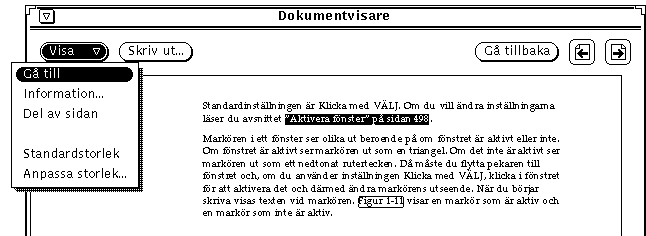
Obs!
Om du inte kan gå till en viss sida genom att följa en hypertextlänk, visas ett meddelande om detta längst ned i dokumentvisaren. Anledningen till felet kan vara att länken går till ett dokument som inte ingår i de AnswerBook-dokument du har valt från biblioteket (se vidare i avsnittet "Ändra biblioteket").
- © 2010, Oracle Corporation and/or its affiliates
